티스토리 뷰
저는 개인적으로 사진을 찍거나 찍히는걸 좋아하지 않았는데.. 7년 전에 시작한 블로그 때문에 본의(?) 아니게 사진을 많이 찍게되었습니다. 행사장에 가거나 IT 기기에 대한 리뷰를 진행하다 보니 사진 찍을 일이 굉장히 많아졌고.. 카메라에 대한 관심도 조금씩 높아가고 있습니다.
하지만 아직도 좋은 카메라가 있어도 자동 모드에 놓고 사진 찍는게 일반적이고.. 다른 사람이 찍은 멋진 사진을 보며 감탄사만 연발하는 경우가 많은데, 가족들과 같이 여행을 가거나 커가는 아들 녀석에게 좋은 추억거리를 만들어주기 위해 멋진 사진을 찍고 싶은 욕심은 많습니다. 물론 아직은 관심이 부족한 탓인지… 생각만큼 카메라를 다루는 기술이 늘지는 않고 있습니다.
카메라를 손에 잡은지 7년이 넘었건만.. 아직도 카메라 초보 신세를 벗어나지 못했지만 나날이 개선되고 있는 스마트폰 카메라가 아쉬울 때가 한 두번이 아닙니다. 이번에 출시된 삼성 NX300을 체험할 기회가 생겼는데.. 카메라 초보인 저에게 유용한 NX300의 기능을 살펴봤습니다. 이 글은 저와 같은 카메라 초보들을 위한 NX300 활용기입니다.
아웃포커싱 편리하게 찍기 - i모드
다른 사람이 찍은 사진을 보면서 부러운 것 중의 하나가 바로 아웃포커싱입니다. 꽃이나 아이들 사진 찍으면서 피사체가 선명하게 나오고 뒷배경이 날라간 사진이 그렇게 멋져 보일 수가 없습니다. 물론 DSLR이나 미러리스 카메라.. 심지어 최근에는 스마트폰에 탑재된 카메라도 아웃포커싱 기능을 지원하는데.. NX300에서는 좀 더 손쉽게 아웃포커싱을 할 수 있어 소개하고자 합니다.
NX300의 오른쪽위에 보면 모드를 선택할 수 있는 모드다이얼이 있는데.. 여기서 i모드를 선택해 주시면 됩니다. i모드 선택 후에는 카메라 렌즈에 있는 i-Function 버튼을 누르면 아래 오른쪽처럼 i-depth(심도)를 조정할 수 있는데.. '흐리게'를 많이 할수록 아웃포커싱 효과가 커집니다.
역시 글로 설명하는 것보다는 사진으로 확인하는게 더 낫겠죠? 왼쪽은 <흐리게>를 선택해서 아웃포커싱 효과를 준 것이고.. 오른쪽은 진하게를 선택해서 뒷 배경이 그대로 노출되게 설정한 사진입니다.
손쉬운 장면 선택 - 스마트모드
자동모드에서 찍은 사진이 모두 잘 나오면 좋지만.. 그렇지 않은 경우도 많습니다. 꽃이나 물건을 아주 가까이에서 찍는 매크로(접사) 모드나 석양질 때의 멋진 풍광도 그렇고.. 폭포의 물결의 살아있는 풍광을 보면서 개인적으로 얼마나 부러워했는지 모릅니다. 이런 아쉬움을 달래주는 기능이 바로 NX300의 스마트모드입니다. 모드다이얼의 사진기 아이콘에 S자가 들어간 모드를 선택하면 원하는 스마트모드를 선택해서 사진을 찍을 수가 있습니다. (모드다이얼에 S는 셔터 우선모드 입니다)
아직 스마트모드에 있는 모든 모드를 테스트해보지 못했지만… 모드를 살펴보다가 눈길을 사로잡는게 있었으니 바로 빛줄기 모드입니다. 높은 곳에 올라가서 불빛이 살아 움직이는 듯한 느낌을 주는 사진을 본 적 있으시죠? NX300도 미러리스 카메라이기 때문에 모든 모드를 조정해서 빛줄기 사진을 찍을 수도 있겠지만.. 개인적으로 지식이 부족한 상태입니다. 제가 이용해본 다른 카메라에서는 야경, 불꽃놀이 등의 모드를 봤지만.. 개인적으로 NX300에서 처음으로 빛줄기 모드를 발견하고 회사 옥상에서 바로 테스트를 해봤습니다. 이 기능은 셔터를 아주 오랫동안 열어놓는걸로 알고 있는데.. 사진이 흔들림이 없으려면 삼각대가 있어야 한다고 알고 있지만, 그냥 제 손을 믿고 한 번 찍어봤습니다.
몇 번의 실패 끝에 건진 녀석인데.. 불빛의 흐름이 조금은 살아 있습니다.
아래에 있는 야경 모드와 비교해서 보면 빛줄기모드가 어떤 것인지 좀 더 명확하게 알 수 있을 것 같습니다. NX300은 이 외에도 뷰티 페이스, 순간 동작 포착, 풍부한 색조, 파노라마, 폭포 물결, 실루엣 등 흥미로운 장면 모드를 제공합니다.
스마트모드에 대한 더 다양한 이야기는 "삼성 스마트 카메라 NX300 다양한 환경에서 원하는 장면을 담아내는 스마트 모드"에서 확인해보십시오
스마트필터로 개성있는 사진을 찍어보자
스마트폰에서 찍은 사진을 전문적으로 공유하는 인스타그램의 대성공 이후 사진을 찍고 필터 효과를 주는게 유행처럼 번져가고 있습니다. 그저 그렇게 보이던 사진이 적절한 필터를 입혔더니 예술작품에 버금가는 사진으로 둔감하는 경우도 가끔 생기는데 NX300에서도 사진에 필터를 넣을 수 있는 기능인 '스마트 필터' 기능을 제공합니다. 한 가지 유의할 점은 스마트 필터 기능은 모드 다이얼에 있는 P(프로그램), A(조리개 우선), S(셔터우선), M(메뉴얼) 모드에서만 선택할 수 있고, 자주 이용하는 자동 모드와 i모드, 스마트모드에서는 이용할 수가 없습니다.
이 기능을 이용하기 위해서는 <메뉴 버튼>을 눌러 '스마트 필터' 기능을 선택하면 되는데.. 이와 유사한 기능으로 '픽처 위저드' 기능이 있습니다. 스마트 필터는 특수효과를 적용한 것 같은 효과를 주는 것이고, 픽처 위저드는 테마에 이미지를 맞추는 보정하는 것이라고 하는데.. 저는 큰 차이를 모르겠습니다. ㅎㅎ
스마트필터에는 익히 알려진 비네팅과 미니어처를 비롯해서 색연필, 수채화, 담채화, 유화, 수묵화 등과 특정 색깔(빨강, 녹색, 파랑, 노랑)만 강조하고 나머지는 흑백으로 처리하는 필터가 있습니다. 아래는 프로그램 모드에서 색연필 필터를 적용해서 찍은 사진인데… 가끔 이런 사진이 필요할 것 같습니다.
픽처 위저드에는 여룸숲, 시원하게, 고요하게, 흑백 등의 항목이 있는데.. 제 자리를 흑백사진으로 찍어봤습니다. 흑백 사진은 뭐라 표현할 수 없는 힘이 있는 것 같습니다.
NX300를 이용하면서 스마트필터와 픽처위저드를 실행하는데 상당히 힘드는건 사실입니다. 일단 가장 자주 사용하게될 자동모드와 스마트모드에서 이용할 수가 없다는 점과 다른 모드에서 이 기능을 실행하기 위해서는 너무 깊이 들어가야 하기 때문입니다. 이 부분은 저뿐만 아니라 다른 분들도 같은 생각을 하실 것 같은데.. 펌웨어를 업그레이드할 때나 다음 버전에서는 반드시 개선되어야 할 것 같습니다.
그나마 한 가지 다행인 것은 사진을 찍고 난 후에도 스마트필터를 적용할 수 있다는 것입니다. 현재 구성에서는 사진 찍을 때 스마트필터를 적용하기엔 너무 번거롭기 때문에 사진을 보정하는 단계에서 훨씬 더 많이 이용할 것 같습니다. NX300은 사진을 편집할 수 있는 여러 기능을 제공하는데.. 여기에 스마트필터를 동일하게 적용할 수가 있습니다. 한 가지 이상한 것은 자동모드로 찍은 사진에도 필터를 적용할 수 있다는 것인데.. 왜 자동모드로 사진을 찍을 때는 스마트필터 적용이 안되는지는 의문입니다. 또 한 가지 아쉬운 점은 사진 편집에는 위에서 설명한 픽처위자드 기능은 없어서 사진을 흑백으로 만들 수는 없다는 것입니다. 이 부분도 개선이 되어야 할 것 같습니다.
스마트필터, 픽쳐위저드, NX300 자체 사진보정 기능에 대해서는 아래 게시물에서 더 다양하고 자세한 내용을 확인해보세요.
마음에 드는 스타일과 효과를 골라서 찍어보자! NX300 픽쳐위저드&스마트필터
NX300의 쉽고 재미있는 보정 기능
리모트 뷰파인더로 사진찍기
NX300을 이용하면서 개인적으로 신기했던 기능 중의 하나가 리모트 뷰파인더입니다. 이 기능은 내 스마트폰이 NX 300의 뷰파인더가 될 수 있다는 것인데.. 단체 사진 찍을 때 타이머 셋팅해 놓고 헐레벌떡 달려와서 찍던 수고를 할 필요가 없는 기능입니다. 일단 이 기능을 이용하기 위해서는 안드로이드용 앱인 '삼성 스마트 카메라앱'을 스마트폰에 설치해야 합니다. 이 앱은 리모트 뷰파인더 말고도 아래에서 설명할 오토쉐어나 모바일링크 등도 모두 지원하기 때문에 설치해 놓으면 아주 편리합니다.
NX300의 모드 다이얼에 보면 WiFi가 있는데.. 여기서 리모트 뷰파인더를 실행할 수 있습니다. 물론 스마트폰에 삼성 스마트 카메라앱을 실행해 두면 NX300과 스마트폰이 연결됩니다.
아래가 리모트 뷰파인더입니다. 카메라는 저와 떨어져 있지만… 저는 카메라가 향하고 있는 곳을 뷰파인더로 피사체를 확인할 수 있을뿐 아니라 여러 가지 설정도 할 수 있습니다. 또 한가지 맘에 드는 기능은 NX300으로 찍은 사진이 스마트폰으로 바로 전송된다는 점이네요.
선 연결 없이 사진 공유하기
지금까지는 NX300을 이용해서 폼나게 사진 찍는 방법에 대해 살펴봤는데.. 마지막으로 사진을 공유하는 방법에 대해 살펴보도록 하겠습니다. 요즘은 사진을 찍어서 PC에 옮긴 후 가족들만 보는 시대는 지나가고 자신이 활동하고 있는 SNS 등에 사진을 공유하는게 보편화되어 찍은 사진을 얼마나 효과적으로 공유할 수 있는지도 카메라 선택의 기준이 될 수 있을 것 같습니다. NX300은 사진 공유에 있어서 아주 강력한 기능을 제공합니다.
개인적으로 가장 맘에 드는 기능은 NX300과 스마트폰을 연결해서 사진을 찍는 즉시 스마트폰으로 사진을 전송하는 기능인 오토쉐어입니다. NX300은 와이파이도 지원하고 페이스북이나 유튜브에 바로 공유할 수 있는 기능도 제공합니다.
요즘 들어 사람들이 이용하는 SNS가 워낙 다양하다보니 페이스북뿐만 아니라 카카오앨범, 인스타그램, 밴드, 라인, 싸이월드 등 자신이 주로 활동하는 곳에 목적에 맞게 사진을 공유하는 사례가 점점 늘어나고 있습니다. NX300이 카메라 차원에서 모든 서비스에 업로드할 수 있으면 좋겠지만.. 일단 내가 주로 사용하는 스마트폰으로 사진을 전송한 후 내가 필요한 곳에 따로 공유하는게 훨씬 편하네요.
위에서 설명한 '삼성 스마트 카메라앱'을 스마트폰에 설치해두면 사진을 찍는 즉시 스마트폰으로 전송하는 오토쉐어뿐만 아니라.. 찍은 사진을 스마트폰으로 한꺼번에 전송할 수 있는 모바일링크 기능도 이용할 수 있습니다.
일단 스마트폰으로 사진이 전송되면 개인적으로 사진을 저장해 놓는 목적으로 이용하고 있는 드롭박스나 구글플러스에 자동업로드되도록 해서 특별히 신경을 쓰지 않아도 클라우드에 사진을 저장해 놓을 수 있을뿐 아니라, 가족/친지들과 모임 사진을 주로 공유하는 카카오앨범에도 공유하고.. 온라인 동창회가 열리고 있는 밴드에도 따로 공유가 가능해집니다.
NX300에서 찍은 사진을 선연결 없이 연결하는 방법에 대한 자세한 설명은 아래 글을 참고해보세요.
삼성 스마트 카메라 NX300 뛰는 놈 위에 나는 놈! 오토쉐어와 리모트 뷰파인더
삼성 스마트 카메라 NX300 쉽고 빠르고 편리하게 공유하기
지금까지 카메라 초보로서 NX300을 어떻게 활용할 것인가에 대해 살펴봤습니다. 저는 카메라를 주로 자동 모드에 두고 사진을 찍는 편인데.. 많은 분들이 저와 비슷한 처지(?)가 아닐까 생각해 봅니다. 일단 저의 목표는 NX300의 자동모드뿐만 아니라 상황에 맞게 좀 더 고급스러운(?) 사진을 찍을 수 있도록 노력해 보려 합니다. 위에서 설명드린 기능은 NX300이 제공하는 일부에 해당하지만.. 자동 모드를 벗어나는 연습을 통해 조리개, 셔터 속도, ISO값 조절 등 중급 과정으로 나아갈 수 있을 것 같습니다. 다음엔 보다 진전된 NX300 활용에 대한 글로 찾아뵙도록 하겠습니다.^^
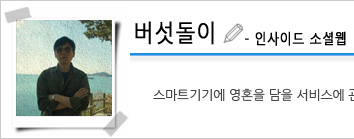 |
|
|
||||
|
|
|
|
|
|
||
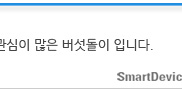 |
||||||
'카메라' 카테고리의 다른 글
| NX300에 날개를 달아주자!!! 16mm, 30mm 팬케이크 렌즈!! (1) | 2013.05.04 |
|---|---|
| NX300, 1/6000초 셔터스피드의 빠르고 정확한 카메라 (0) | 2013.05.02 |
| NFC와 함께 쓰는 NX300은 편해졌을까? (0) | 2013.04.28 |
| 45mm 단렌즈로 3D도 찍는다? 삼성 NX용 2D/3D렌즈 45mm F1.8 (0) | 2013.04.27 |
| NX300의 쉽고 재미있는 보정 기능 (0) | 2013.04.26 |
- Total
- Today
- Yesterday





















